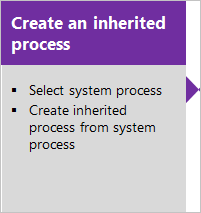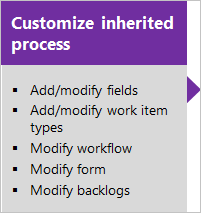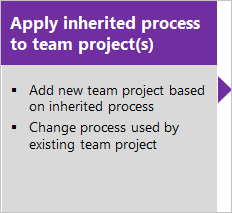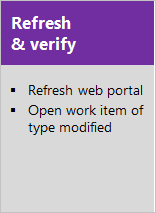Přizpůsobení projektu pomocí zděděného procesu
Azure DevOps Services | Azure DevOps Server 2022 – Azure DevOps Server 2019
Každý projekt je založený na procesu, který definuje stavební bloky pro sledování práce. První projekt, který vytvoříte, používá jeden z výchozích procesů – Agile, Basic, Scrum nebo CMMI.
Každý projekt je založený na procesu, který definuje stavební bloky pro sledování práce. První projekt, který vytvoříte, používá jeden z výchozích procesů – Agile, Scrum nebo CMMI.
Zděděné procesy můžete přizpůsobit pouze. Všechny změny, které provedete v zděděném procesu, se automaticky zobrazí v projektech, které tento proces používají.
Důležité
Model procesu dědičnosti je k dispozici pro projekty nakonfigurované tak, aby ho podporovaly. Pokud používáte starší kolekci, zkontrolujte kompatibilitu modelu procesu. Pokud je vaše místní kolekce nakonfigurovaná tak, aby používala místní model procesu XML, můžete ho použít jenom k přizpůsobení prostředí pro sledování práce. Další informace naleznete v tématu Volba modelu procesu pro kolekci projektů.
Posloupnost přizpůsobení projektu spočívá v přizpůsobení zděděného procesu, ověření vlastních nastavení a následné změně procesu projektu tak, aby tento proces používal.
Proces můžete přizpůsobit přidáním nebo úpravou typu pracovní položky (WIT), který je součástí procesu.
Poznámka:
Zkontrolujte změny zděděné procesy prostřednictvím protokolu auditu. Další informace najdete v tématu Přístup, export a filtrování protokolů auditu.
Požadavky
Doporučujeme si projděte konfiguraci a přizpůsobení Azure Boards, která nabízí pokyny k přizpůsobení Azure Boards tak, aby odpovídaly vašim konkrétním obchodním požadavkům.
- V Azure DevOps musíte mít organizaci.
- Pokud chcete vytvářet, upravovat a spravovat procesy, musíte být členem skupiny Správci kolekcí projektů nebo mít odpovídající oprávnění na úrovni kolekce, vytvořit proces, odstranit proces, upravit proces nebo odstranit pole z organizace, nastavit na Povolit. Další informace naleznete v tématu Nastavení oprávnění a přístupu pro sledování práce, Přizpůsobení zděděného procesu.
- Pro kolekci projektů, ve které je projekt vytvořen, musíte mít model procesu dědičnosti. Další informace naleznete v tématu Volba modelu procesu pro kolekci projektů.
- Pokud chcete vytvářet, upravovat a spravovat procesy, musíte být členem skupiny Správci kolekcí projektů nebo mít odpovídající oprávnění k vytvoření procesu, odstranění, procesu úpravy nebo odstranění pole z organizace nastavené na Povolit. Další informace naleznete v tématu Nastavení oprávnění a přístupu pro sledování práce, Přizpůsobení zděděného procesu.
Poznámka:
Když přizpůsobíte zděděný proces, všechny projekty používající tento proces automaticky odrážejí přizpůsobení. Pokud chcete zajistit hladký přechod, doporučujeme vytvořit testovací proces a projekt, který vám umožní otestovat vlastní nastavení před jejich implementací v celé organizaci. Další informace naleznete v tématu Vytváření a správa zděděných procesů.
Přidání nebo úprava pole
Po vytvoření zděděného procesu ho můžete přizpůsobit.
Uzamčená ![]() pole a zděděná
pole a zděděná ![]() pole odpovídají zděděným polím ze systémového procesu. Uzamčená pole nemůžete přizpůsobit, ale můžete přizpůsobit některé možnosti zděděných polí. Pole, která přidáte do procesu, můžete plně přizpůsobit.
pole odpovídají zděděným polím ze systémového procesu. Uzamčená pole nemůžete přizpůsobit, ale můžete přizpůsobit některé možnosti zděděných polí. Pole, která přidáte do procesu, můžete plně přizpůsobit.
Přihlaste se ke své organizaci (
https://dev.azure.com/{yourorganization}).Vyberte
 nastavení organizace.
nastavení organizace.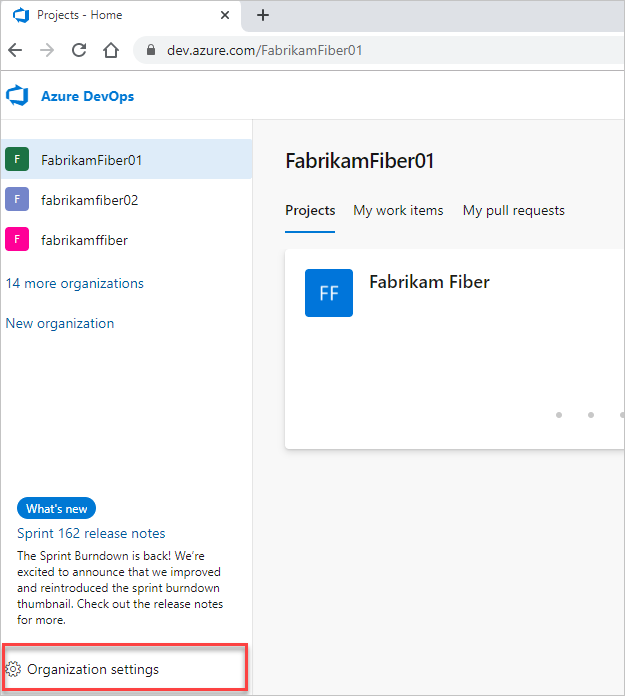
Vyberte Zpracovat > zděděný proces>, který chcete přizpůsobit.
Pokud chcete přidat pole, zvolte
 (ikona Nové pole ).
(ikona Nové pole ).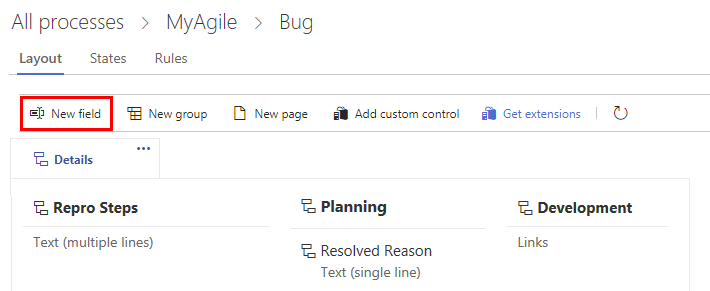
Ve výsledném dialogovém okně zvolte typ pole, které chcete přidat. Další informace najdete v následujících článcích:
Pokud chcete upravit existující pole, můžete použít následující možnosti:
Přidání nebo úprava pravidla pro typ pracovní položky
Přidejte pravidla pro podporu konkrétních pracovních postupů a obchodních případů použití. Pravidla umožňují vymazat hodnotu pole, zkopírovat hodnotu do pole a použít hodnoty na základě závislostí mezi hodnotami různých polí.
- Vyberte zděděný proces a typ pracovní položky.
- Vyberte Pravidlo Nová pravidla>.
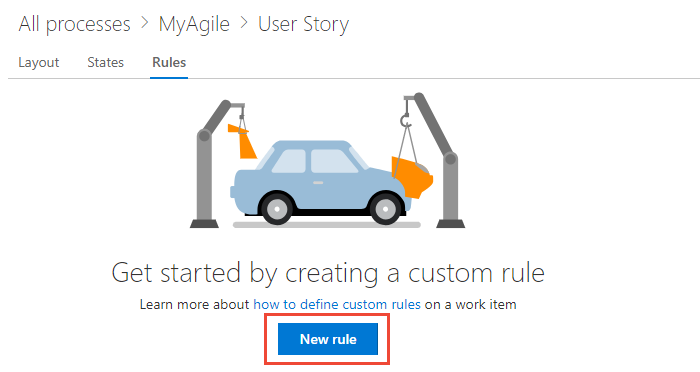
Další informace najdete v tématu Pravidla a vyhodnocení pravidel.
Přidání nebo úprava typů pracovních položek
Různé pracovní postupy slouží k plánování a sledování různých typů práce. Hlavním důvodem přidání vlastní pracovní položky je přizpůsobení webového formuláře a stavů pracovního postupu tak, aby splňovaly konkrétní obchodní případy použití.
Vyberte zděděný proces a položku WIT, kterou chcete přizpůsobit.
Na stránce Typy pracovních položek zvolte
 typ Nové pracovní položky.
typ Nové pracovní položky.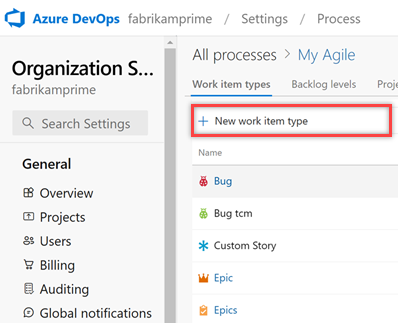
Pojmenujte wit a volitelně zadejte popis, ikonu a barvu. Ikona a barva, které zadáte, se zobrazí na webovém portálu, včetně formuláře pracovní položky a kdy se přidružené pracovní položky zobrazí v backlogu, panelech, výsledcích dotazu a dalších.
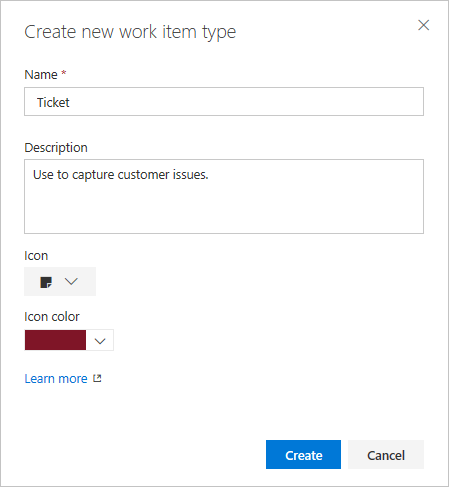
Vyberte Vytvořit , které chcete uložit.
Pole teď můžete přidat do wiT nebo ho přizpůsobit následujícími způsoby:
Úprava pracovního postupu typu pracovní položky
Stavy pracovního postupu umožňují sledovat stav pracovní položky při přesouvání od nového po dokončení.
Chcete-li upravit pracovní postup, zvolte zděděný proces, pracovní položku a potom stránku Státy .
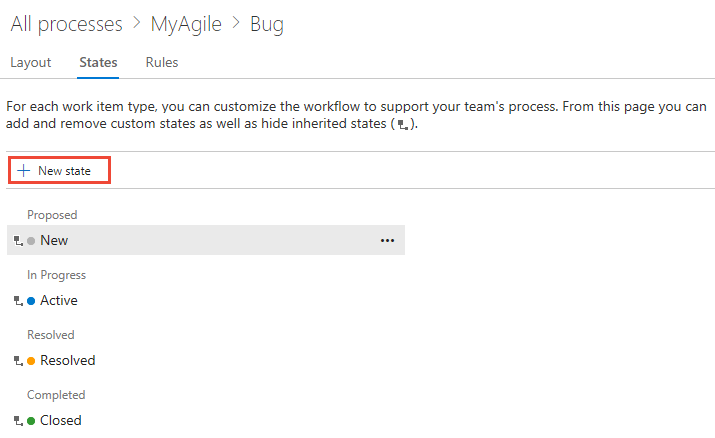
Pracovní postup můžete upravit následujícími způsoby:
Přidání vlastního ovládacího prvku
Vlastní ovládací prvky poskytují více funkcí ve formuláři pracovní položky.
Na stránce Proces vyberte zděděný proces > WIT >Přidat vlastní ovládací prvek.
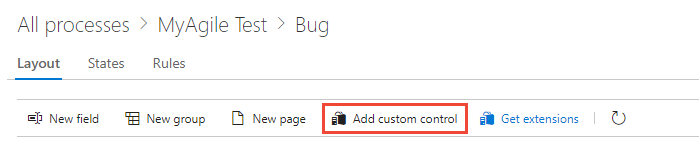
Další informace naleznete v tématu Přidání rozšíření a vlastních ovládacích prvků do typu pracovní položky.
Přidání rozšíření do typu pracovní položky
Rozšíření je instalovatelná jednotka, která přispívá k novým funkcím projektu.
Poznámka:
Rozšíření skupin a stránek se automaticky přidají do všech pracovních stránek pro všechny procesy, a to jak systém, tak zděděné. Rozšíření pro vybrané wity můžete skrýt v rámci zděděného procesu.
Přejděte na Visual Studio Marketplace, vyhledejte rozšíření a vyberte Získat zdarma.
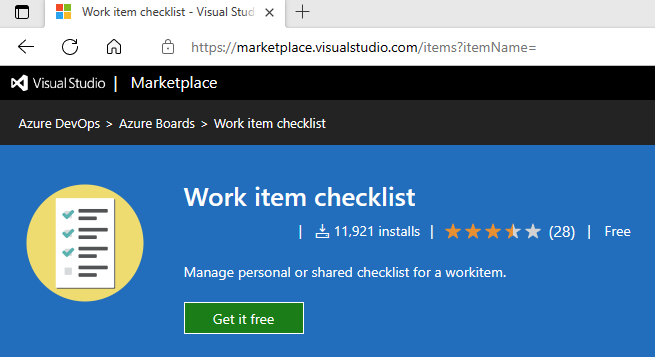
V rozevírací nabídce zvolte organizaci, do které ji chcete přidat, a pak vyberte Nainstalovat.
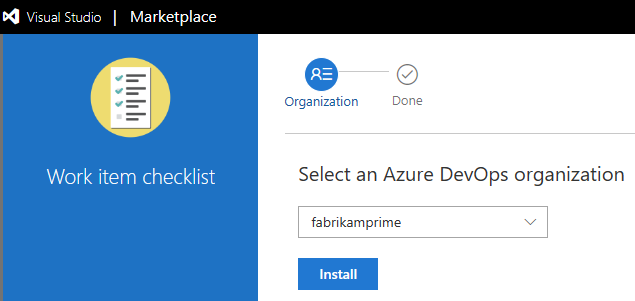
Vraťte se k procesu a wit a ověřte, že rozšíření je tam, kde ho chcete. Můžete ho přetáhnout na požadované místo ve formuláři.
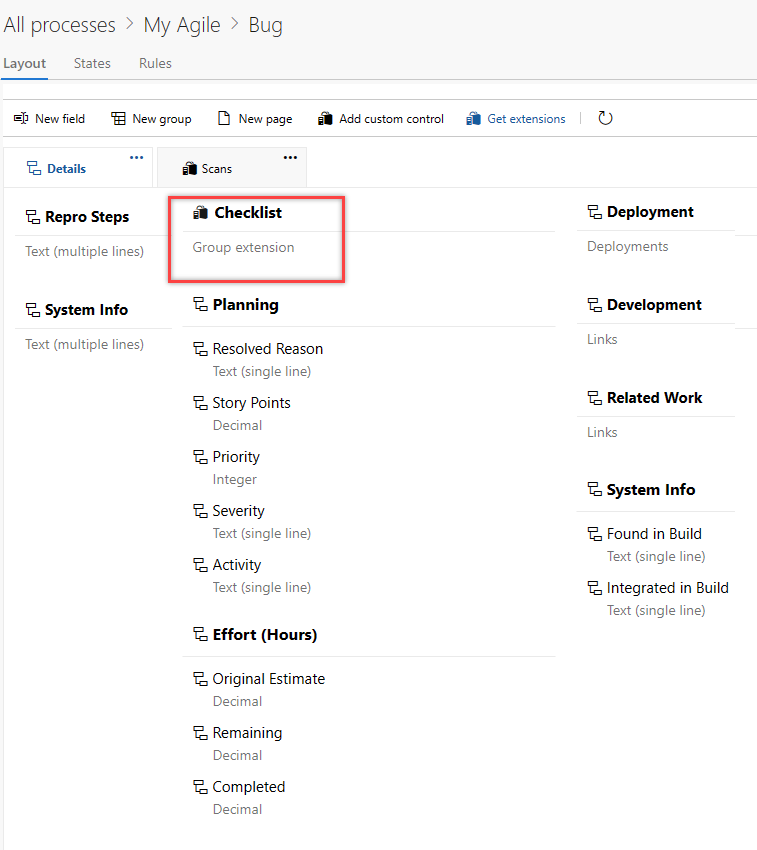
Úprava backlogu a panelů
Můžete přidat další wity na úroveň backlogu nebo přidat další backlog portfolia. Jak je znázorněno v následujícím příkladu, přidali jsme backlog portfolia třetí úrovně označený Iniciativy, který sleduje vlastní WIT iniciativy . Přejmenovali jsme backlog produktu na Scénáře a Lístky , abychom na backlogu produktu sledovali uživatelské scénáře a lístky zákazníků.
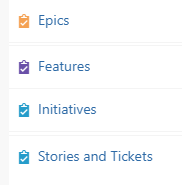
Na stránce Proces vyberte úrovně zděděného backlogu procesu>.
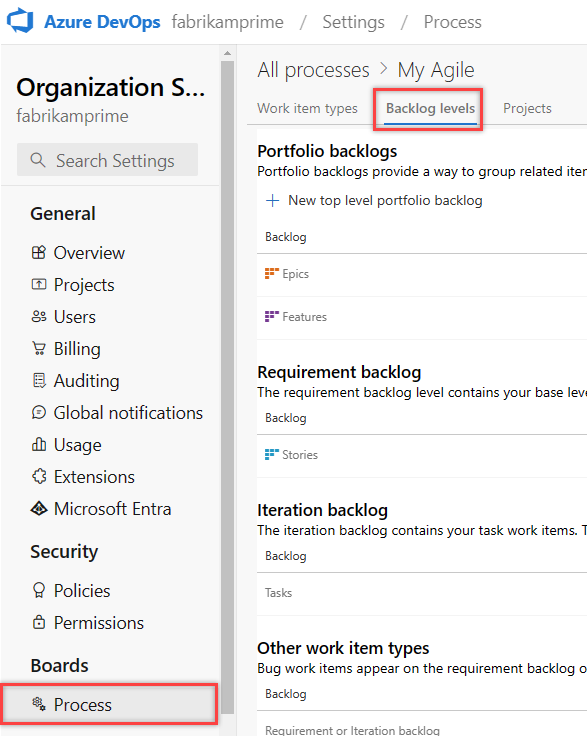
Konfiguraci backlogu a panelu můžete upravit následujícími způsoby:
Ověření vlastního nastavení
Doporučujeme vytvořit testovací projekt a použít u něj přizpůsobený zděděný proces, abyste ověřili provedené změny. Všechna přizpůsobení provedená v procesu se projeví okamžitě na všech projektech. Pokud chcete provést fázi změn, můžete to udělat pomocí jedné ze dvou metod:
- Vytvoření testovacího projektu a kopie přizpůsobeného procesu
- Vytvoření testovací organizace a import/export procesu
Vytvoření testovacího projektu a zkopírování přizpůsobeného procesu
Na stránce Proces vyberte ... Místní nabídka pro proces, který chcete použít, a pak vyberte Nový týmový projekt.
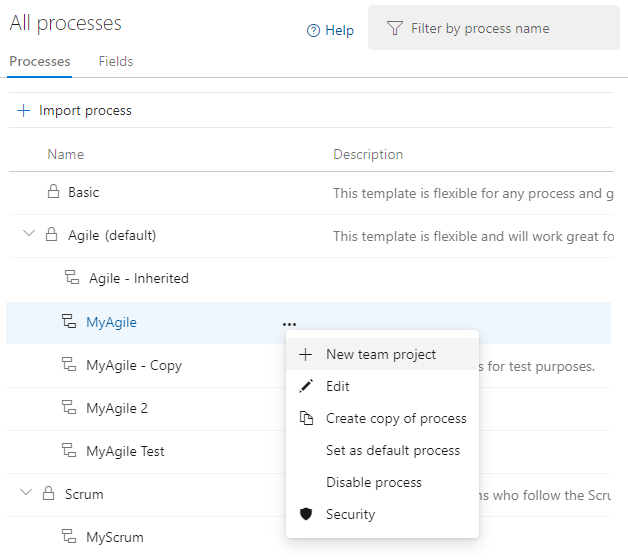
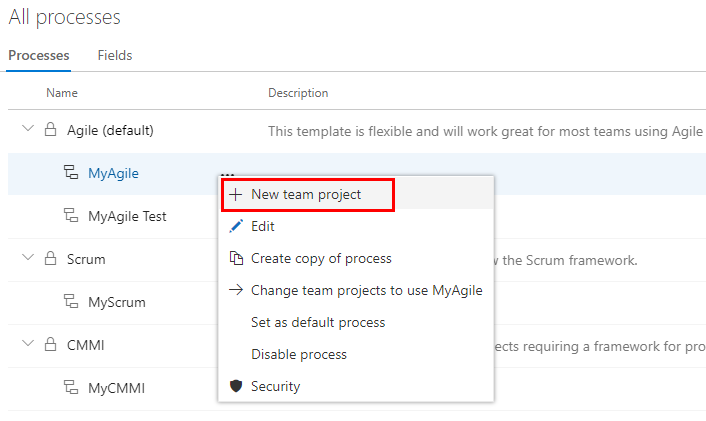
Zadejte informace do formuláře a pak vyberte Vytvořit. Další informace najdete v části Vytvoření projektu.
V projektu vyberte Pracovní položky panelů>a pak v rozevírací nabídce Nová pracovní položka vyberte přizpůsobenou pracovní položku. V následujícím příkladu vybereme Chybu.
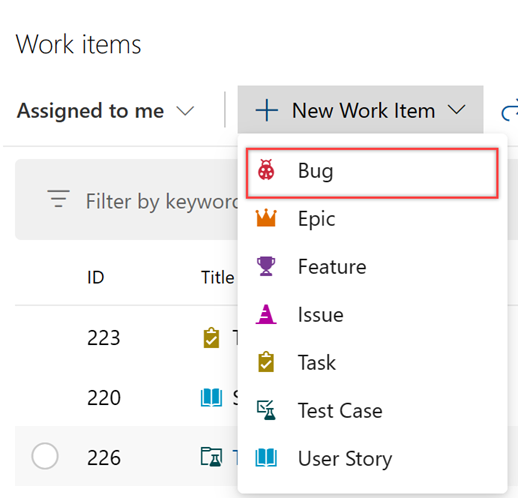
Ověřte, že se ve formuláři zobrazí jedno nebo více polí, která jste přidali. Ikona
 (vykřičník) označuje, že je pole povinné.
(vykřičník) označuje, že je pole povinné.
Vytvoření testovací organizace a import/export procesu
K ověření přizpůsobení zděděného procesu můžete použít také následující kroky.
- Vytvořte testovací organizaci.
- Pomocí nástroje pro proces importu a exportu zkopírujte proces do testovací organizace.
- Ověřte přizpůsobení procesu v testovací organizaci.
- Znovu použijte nástroj pro proces importu a exportu k importu upraveného procesu do produkční organizace.
Změna procesu projektu
Další informace najdete v tématu Změna procesu projektu.
Související články
Váš názor
Připravujeme: V průběhu roku 2024 budeme postupně vyřazovat problémy z GitHub coby mechanismus zpětné vazby pro obsah a nahrazovat ho novým systémem zpětné vazby. Další informace naleznete v tématu: https://aka.ms/ContentUserFeedback.
Odeslat a zobrazit názory pro